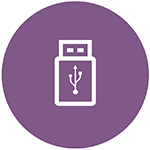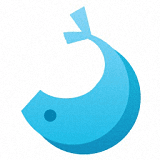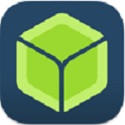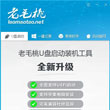软件介绍
U大师即U盘启动大师也称U盘装机大师是一款功能强大的U盘启动盘制作工具,通过U盘可以启动你的电脑进入到PE维护系统,从而对电脑进行管理以及安装系统,兼容性非常好,喜欢的朋友们快来下载使用吧!
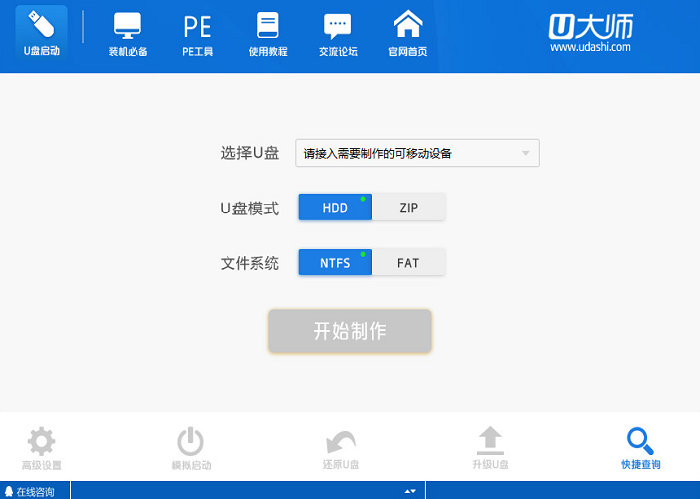
U大师U盘启动制作工具支持所有U盘制作,几分钟就能搞定。
一键制作,简单易用:
轻轻点击,不需要有任何技术,制作简单,菜鸟也能玩转电脑系统。
写入保护,严防病毒入侵:
拒绝病毒的入侵,防范于未然,U大师U盘启动制作工具断绝病毒通过U盘传播
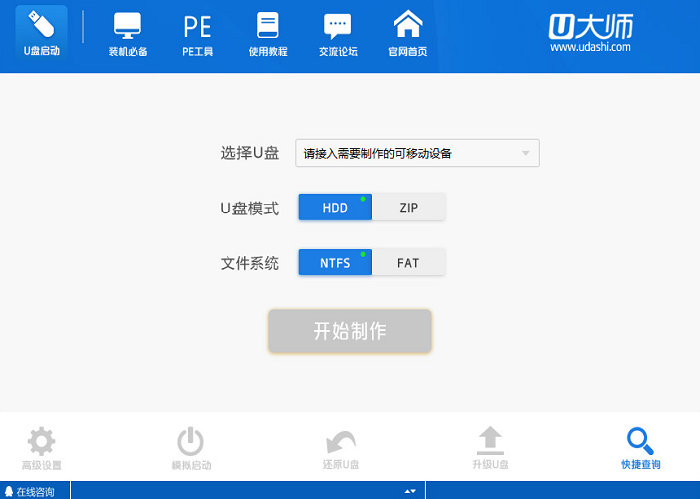
U盘启动大师功能:
支持各种U盘,读写速度快:U大师U盘启动制作工具支持所有U盘制作,几分钟就能搞定。
一键制作,简单易用:
轻轻点击,不需要有任何技术,制作简单,菜鸟也能玩转电脑系统。
写入保护,严防病毒入侵:
拒绝病毒的入侵,防范于未然,U大师U盘启动制作工具断绝病毒通过U盘传播
U盘启动大师使用说明:
第一步、U大师U盘启动盘制作前的准备
1.一个U盘(好4G或更大,如果装win7一般镜像文件有2-3G);制作过程需要格式化U盘,所以请先备份U盘数据。
2.在本站下载U大师安装文件。
第二步、安装U大师U盘启动盘制作工具
1.双击打开下载好的U大师U盘启动盘制作工具安装包,进行安装操作。
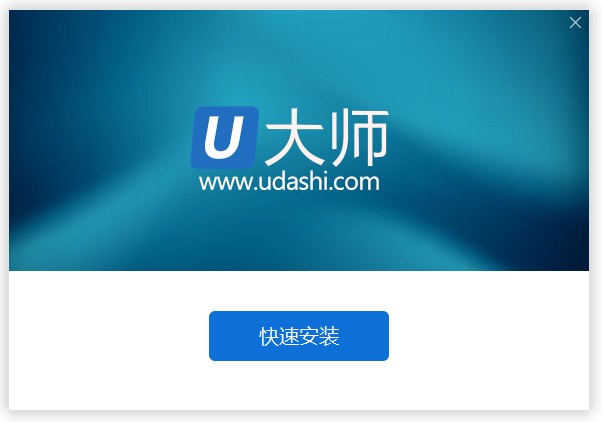
2.打开安装包后显示安装窗口,点击【立即安装】。
第三步、用U大师U盘启动盘制作工具制作U盘启动盘
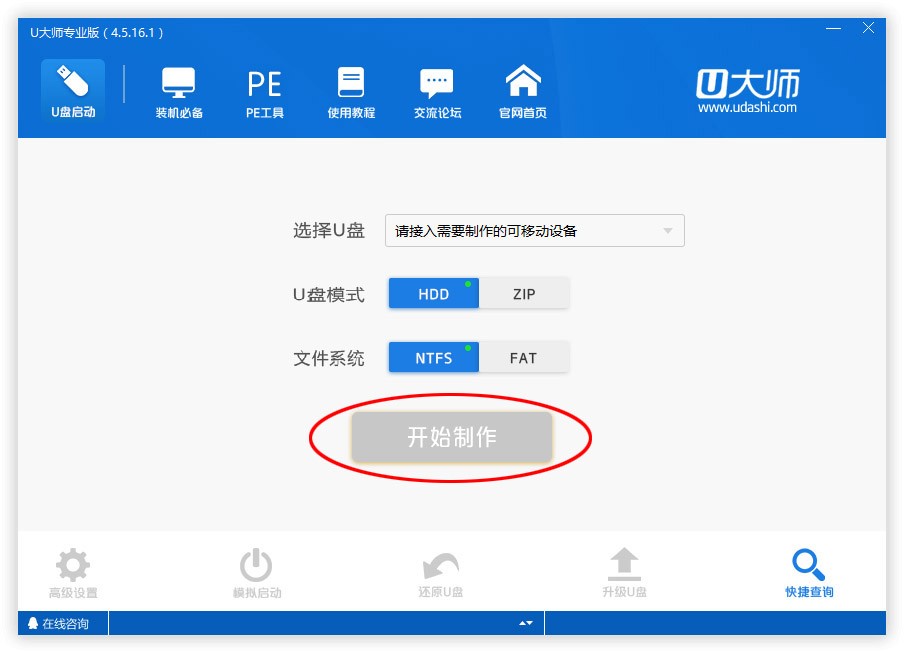
1.安装完后U大师启动盘制作工具的主窗口会自动弹出
2.弹出后检查是否将U盘插入电脑USB插口,如果正常插入可以在【选择U盘】的下拉框看到对应U盘的型号。
3.确定U盘无误后点击【开始制作】,U大师便开始制作U盘启动盘
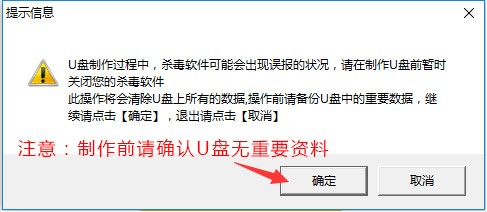
4.制作过程中会弹出提示信息,需要清除U盘数据,请确定备份数据或U盘中无重要数据后点击【确定】继续制作。
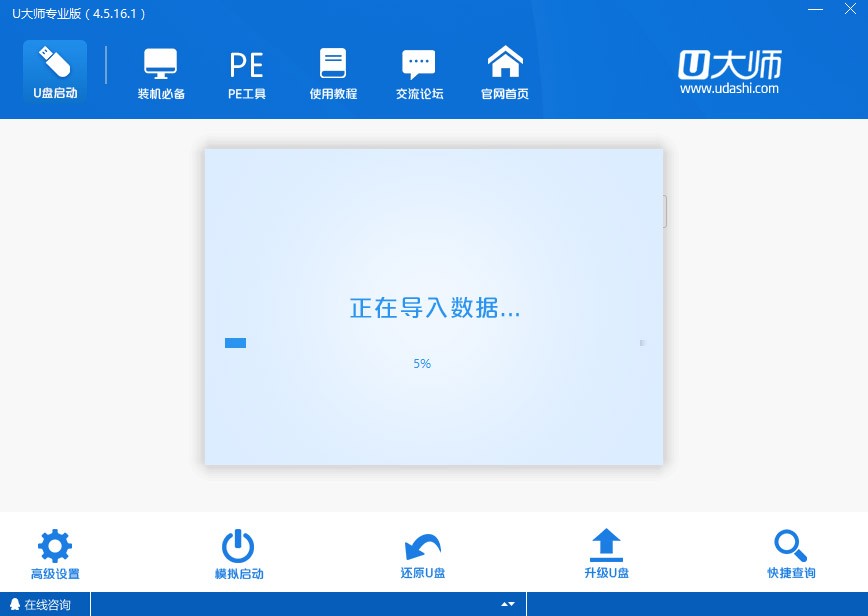
5.制作过程会因电脑配置和U盘读写速度而决定制作时间的长短。一般不会太久,请耐心等候。
第四步、U盘启动盘制作好后下载一些必备工具
制作成功后会弹出“U大师软件下载中心”的提示浏览器窗口,
(注:必备包中含一些装机必备的常用软件,PE工具下载频道可以下载一些使用的PE工具。)
第五步、使用U盘启动盘启动电脑进入PE系统

1.将U盘插入电脑后,根据自己电脑品牌或者主板品牌在BIOS设置找到对应快捷键将U盘设置为启动盘,重启电脑后就会自动运行PE系统。
相关文章